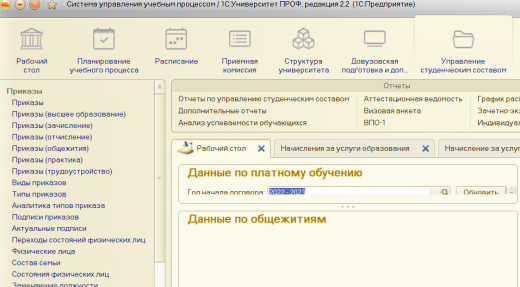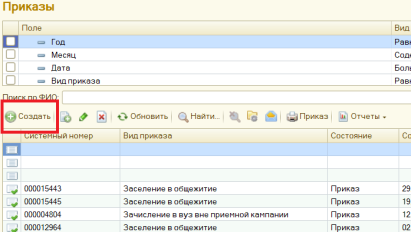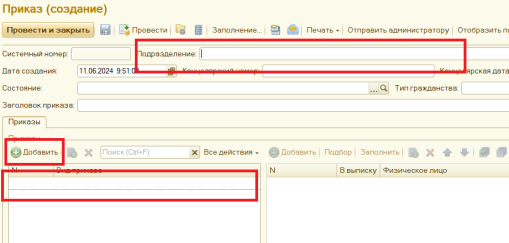Уважаемые пользователи, просим вас не печатать статьи и инструкции по использованию сервисов ВГТУ. Материалы постоянно изменяются и дополняются, поэтому бумажные версии очень быстро потеряют свою актуальность.
Приказ - Прикрепление/Открепление студенческих отрядов: различия между версиями
Перейти к навигации
Перейти к поиску
(Новая страница: «еп») |
|||
| Строка 1: | Строка 1: | ||
| − | + | 1. Войдите в систему 1С Университет под своей учетной записью. | |
| + | |||
| + | 2. Перейти по вкладке «Управление студенческим составом». | ||
| + | |||
| + | 3. В высветившемся слева меню выбираем «Приказы» (рисунок 1). | ||
| + | [[Файл:Imageака.png|центр|мини|520x520пкс]] | ||
| + | Рисунок 1 | ||
| + | 4. Для того что бы создать новый приказ нажимаем кнопку создать на вкладке приказы (рисунок 2). | ||
| + | [[Файл:Imageнт.png|центр|мини|411x411пкс]] | ||
| + | Рисунок 2 | ||
| + | 4. Выбираем подразделение. ''!!!''В соответствии с выбранным подразделением будет заполнен табличный список по кнопке "Подбор" (п.7). | ||
| + | |||
| + | 5. Добавляем вид/виды приказов (рисунок 3). | ||
| + | [[Файл:Imageвт.png|центр|509x509пкс]] | ||
| + | Рисунок 3 | ||
Версия 09:53, 11 июня 2024
1. Войдите в систему 1С Университет под своей учетной записью.
2. Перейти по вкладке «Управление студенческим составом».
3. В высветившемся слева меню выбираем «Приказы» (рисунок 1).
Рисунок 1 4. Для того что бы создать новый приказ нажимаем кнопку создать на вкладке приказы (рисунок 2).
Рисунок 2 4. Выбираем подразделение. !!!В соответствии с выбранным подразделением будет заполнен табличный список по кнопке "Подбор" (п.7).
5. Добавляем вид/виды приказов (рисунок 3).
Рисунок 3